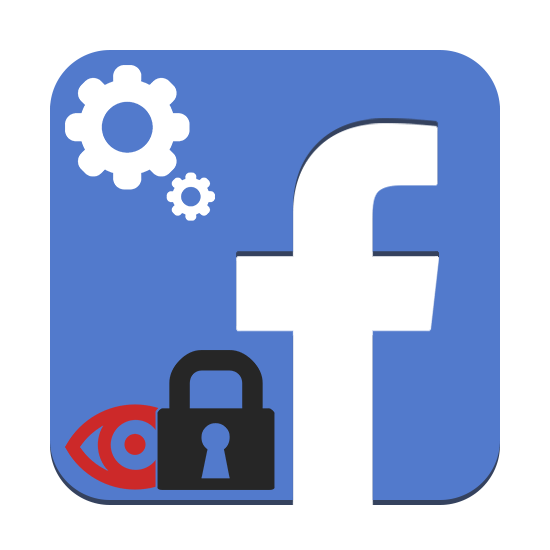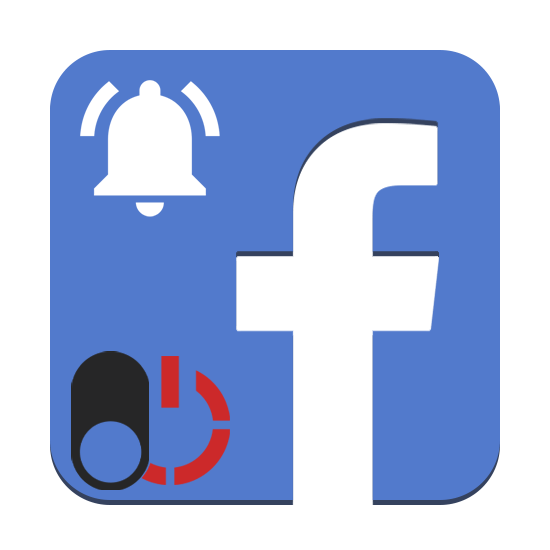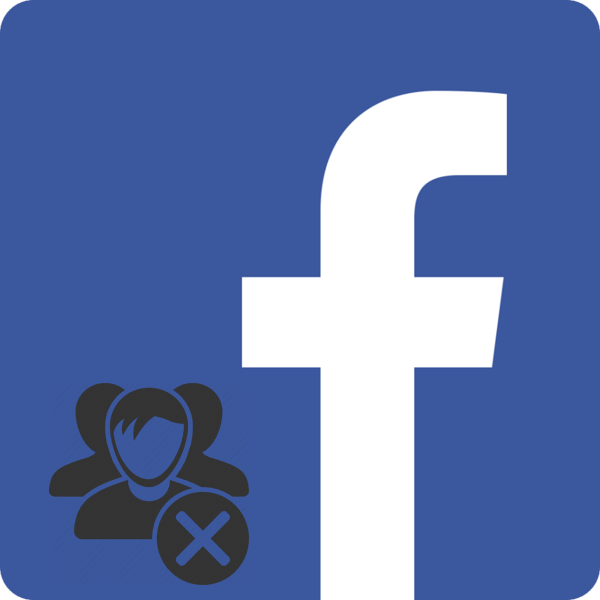Процедура приховування сторінки є частою практикою в більшості соціальних мереж, включаючи Facebook. В рамках даного ресурсу зробити це можна за допомогою налаштувань приватності на сайті і в мобільному додатку. Ми в цій Інструкції розповімо про все, що безпосередньо пов'язано з закриттям профілю.
Закриття профілю у Facebook
Найбільш простим методом закриття профілю в Фейсбуці є його видалення за інструкцією, описаної нами в іншій статті. Далі ж буде приділено увагу тільки налаштувань приватності, що дозволяє максимально ізолювати анкету і обмежити взаємодію інших користувачів з вашою сторінкою.
Детальніше: видалення облікового запису на Facebook
Варіант 1: Веб-сайт
На офіційному сайті Фейсбуку є не так багато параметрів конфіденційності, як у випадку більшості інших соціальних мереж. У той же час доступні налаштування дозволяють практично повністю ізолювати анкету від інших користувачів ресурсу при мінімальній кількості дій.
- Через Головне меню у верхньому правому куті сайту перейдіть до розділу «Налаштування» .
- Тут потрібно перейти на вкладку»Конфіденційність"
. На представленій сторінці розташовуються основні параметри приватності.
Детальніше: Як приховати друзів у Facebook

Поруч із пунктом " хто може бачити ваші публікації» виставити значення »Тільки я" . Вибір доступний після натискання за посиланням " редагувати» .
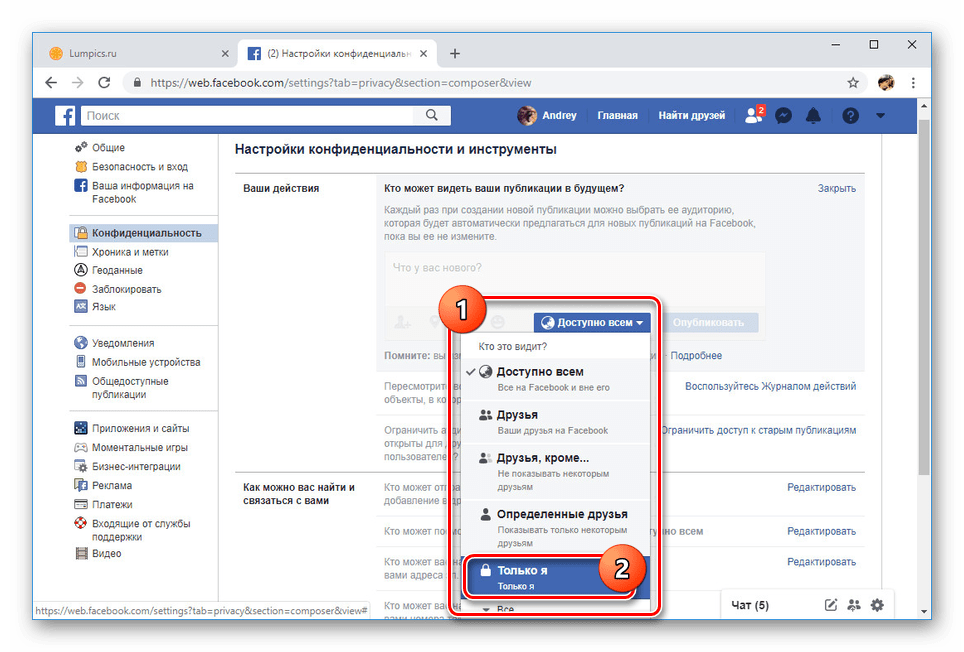
За потребою в блоці»ваші дії" скористайтеся посиланням " обмежити доступ до старих публікацій» . Це дозволить приховати найбільш старі записи з хроніки.
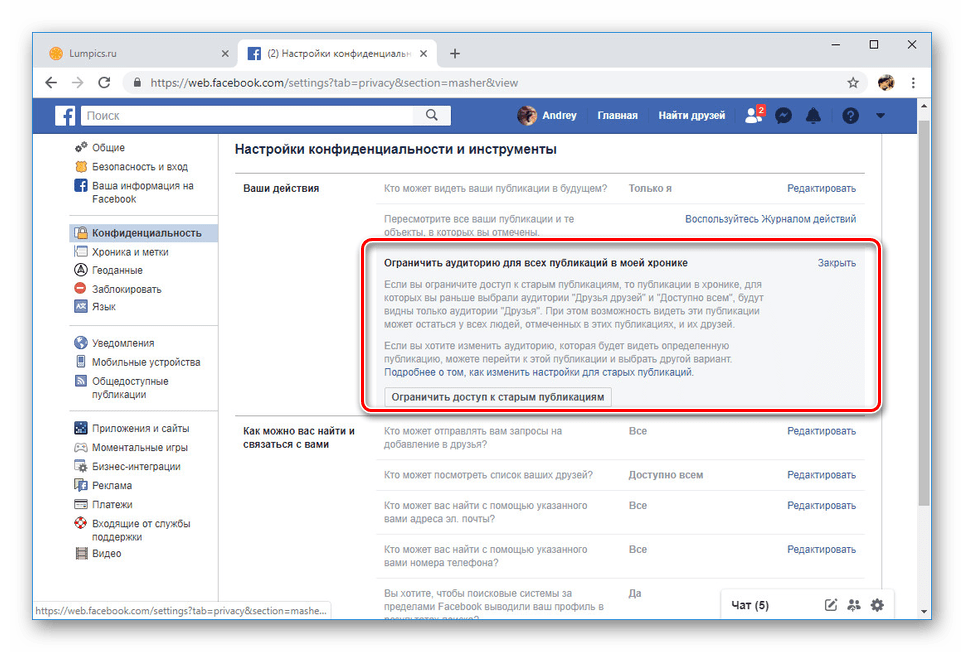
У наступному блоці в кожному рядку виставте варіант»тільки я" , " друзі друзів» або «друзі» . При цьому ви також можете заборонити пошук вашого профілю за межами Facebook.
- Далі відкрийте вкладку " хроніка та мітки»
. За аналогією з ранніми пунктами в кожному рядку
«Хроніки»
встановити
»тільки я"
або будь-який інший найбільш закритий варіант.
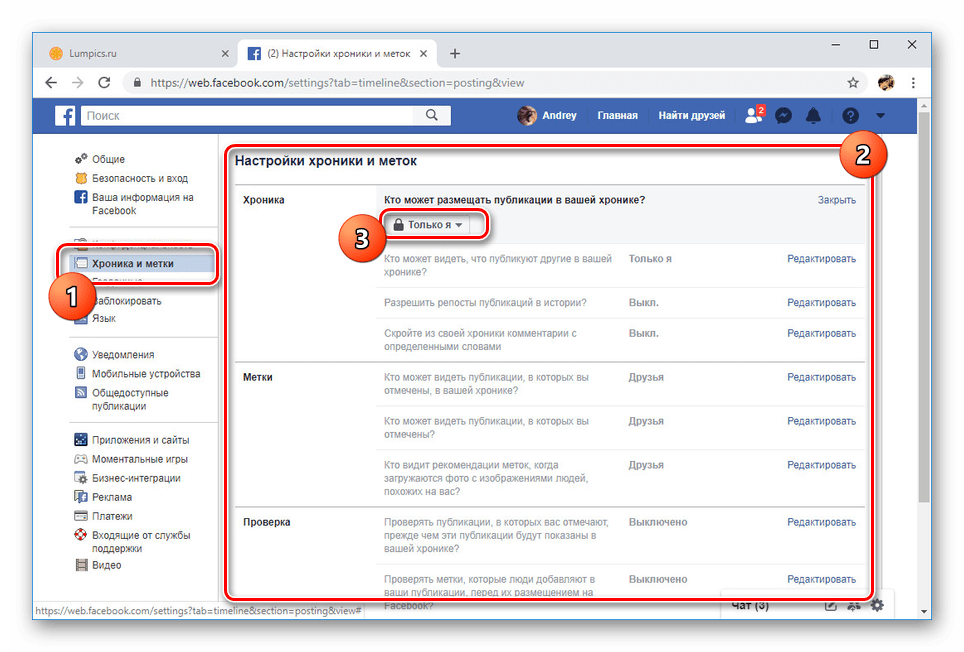
Щоб приховати будь-які позначки з вашим згадуванням від інших людей, в розділі " мітки» повторіть раніше названі кроки. Якщо потрібно, можна зробити виняток для деяких пунктів.
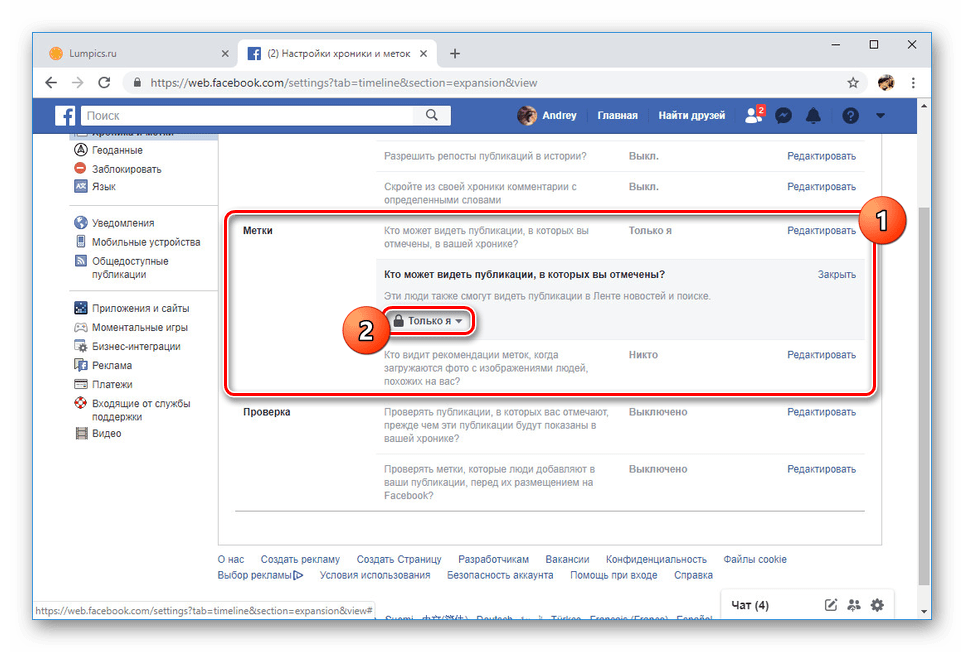
Для більшої надійності можете включити перевірку публікацій зі згадками вашого облікового запису.
- Останньою важливою вкладкою виступає " публічні публікації»
. Тут знаходяться інструменти для обмеження користувачів Фейсбуку в плані підписки на ваш профіль або коментарі.
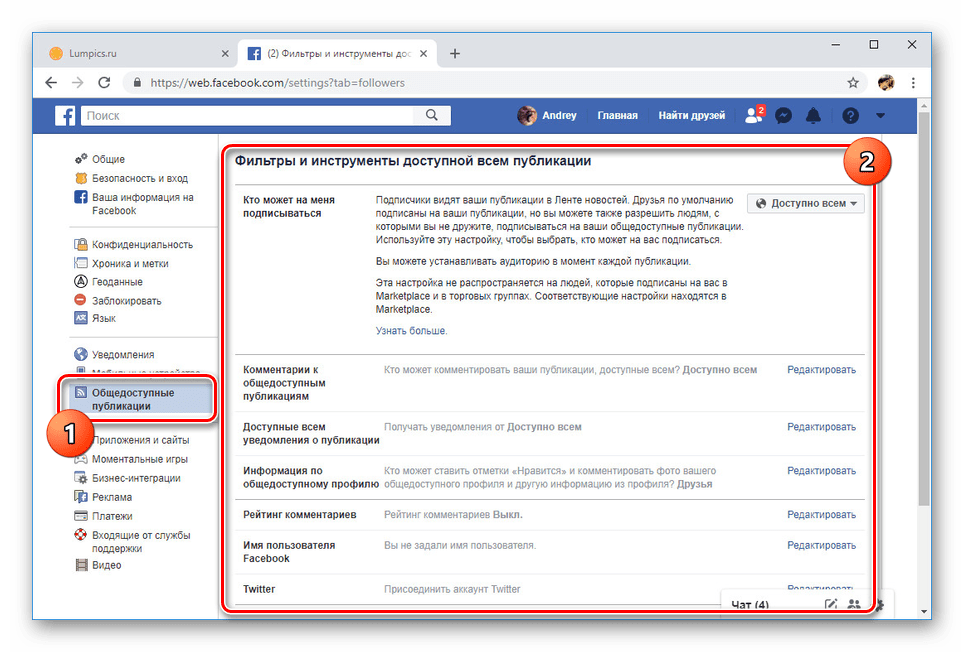
За допомогою налаштувань кожного варіанту виставите максимально можливі обмеження. Кожен окремий пункт розглядати немає сенсу, так як вони в плані параметрів повторюють один одного.
- Цілком можна обмежитися приховуванням всієї важливої інформації для користувачів, що не входять в «друзі»
. Сам же список приятелів може бути очищений за наступною інструкції.
Детальніше: як видалити друзів у Facebook

Якщо вам потрібно приховати сторінку лише від кількох людей, найпростіше вдатися до блокування.
Детальніше: як заблокувати людину у Facebook
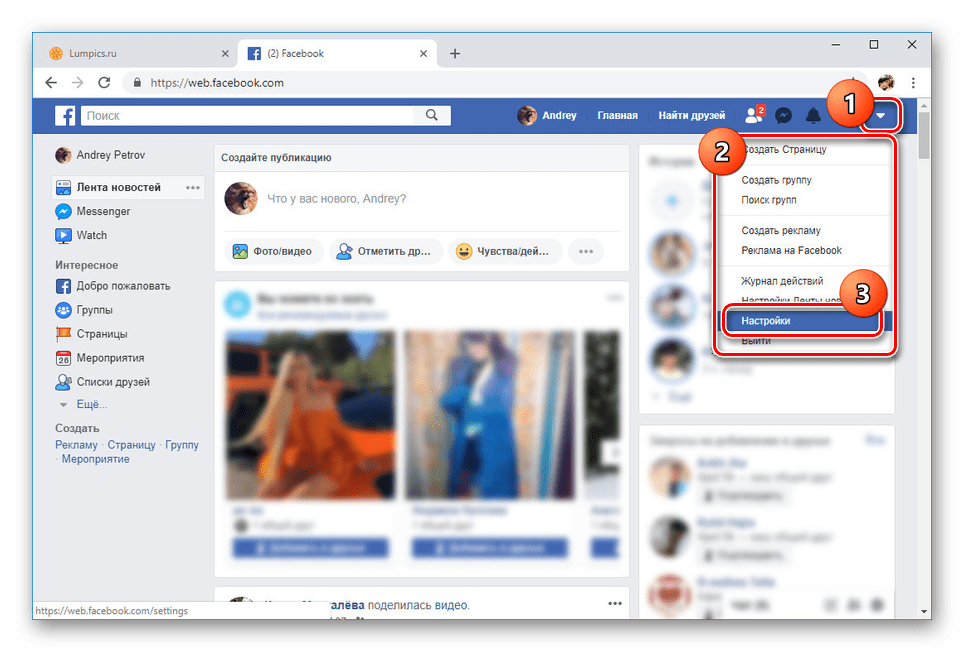
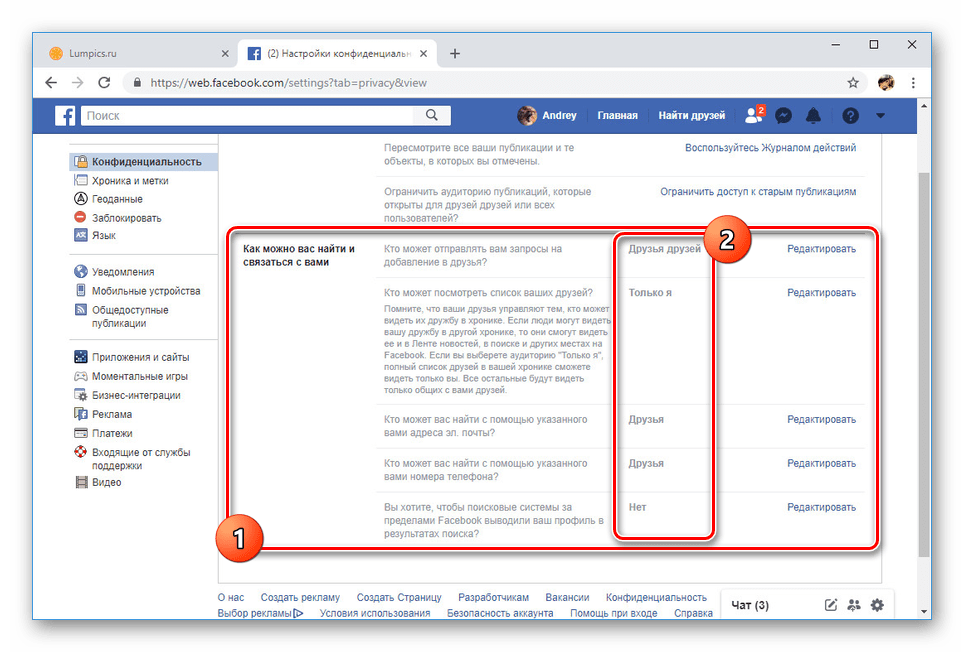
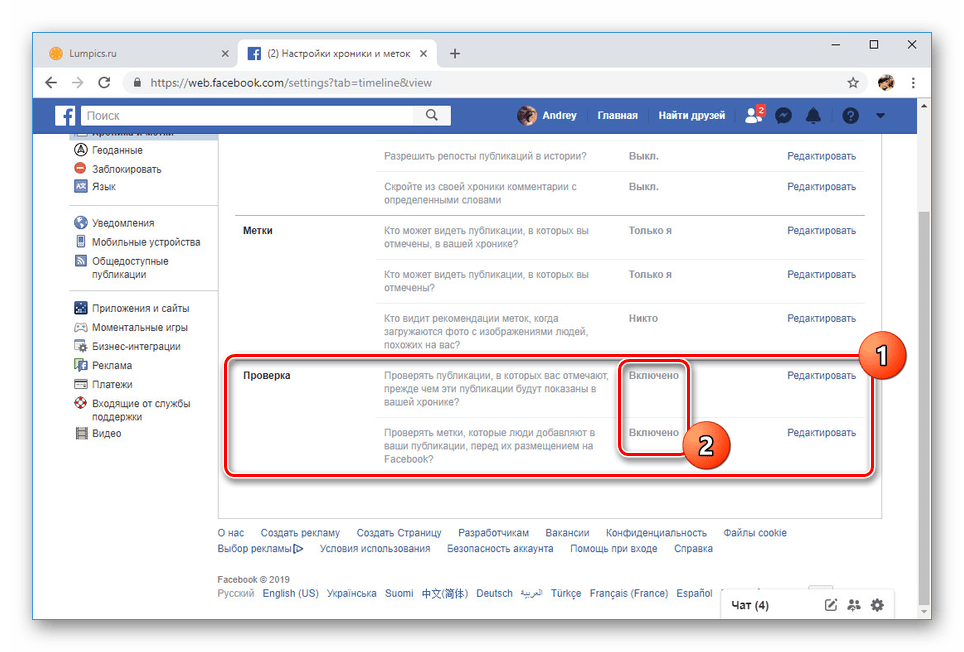
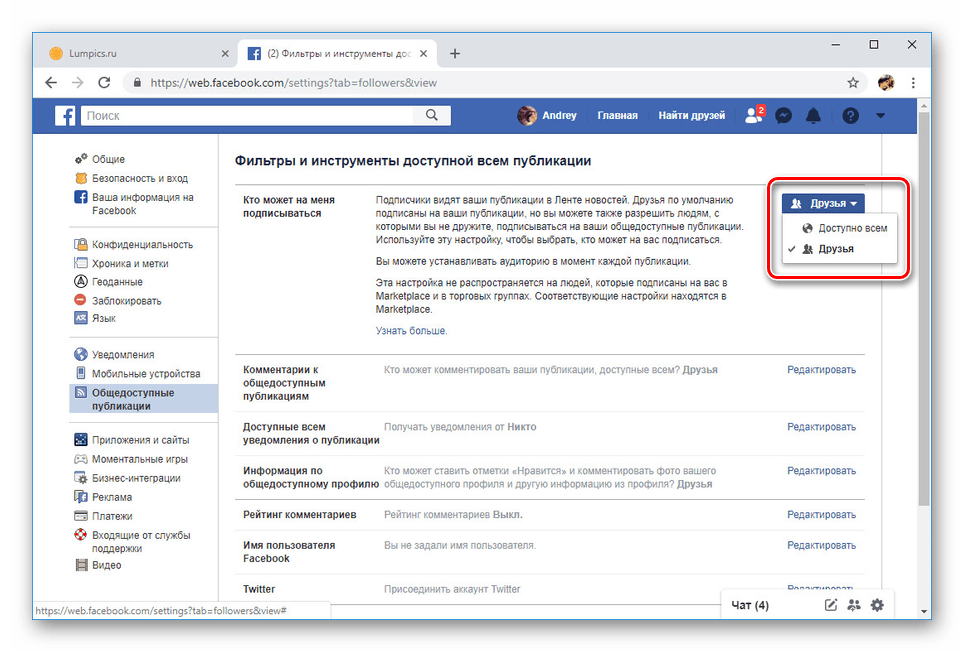
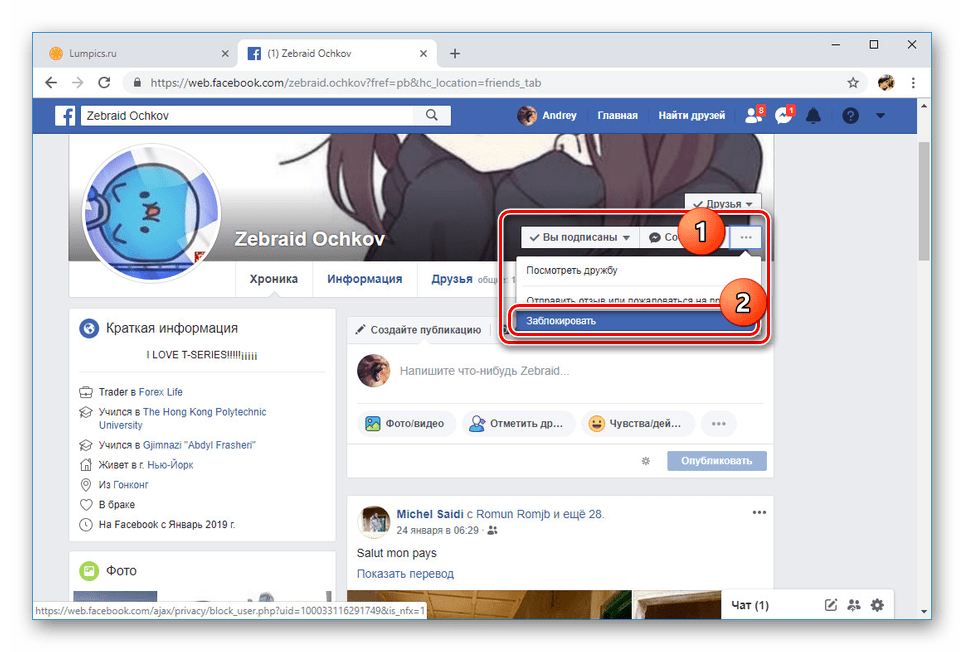
В якості додаткового заходу також слід відключити отримання повідомлень про дії інших людей по відношенню до вашого облікового запису. На цьому процедуру закриття профілю можна завершити.
Читайте також: як вимкнути сповіщення у Facebook
Варіант 2: Мобільний додаток
Процедура зміни параметрів приватності в додатку не сильно відрізняється від ПК версії. Як і в більшості інших питань, головні відмінності зводяться до іншого розташування розділів і до наявності додаткових елементів налаштувань.
- Натисніть по значку меню в правому верхньому куті екрану і перегорніть список розділів до пункту " налаштування та конфіденційність» . Звідси перейдіть до сторінки »Налаштування" .
- Далі знайдіть блок »Конфіденційність"
і натисніть
" налаштування конфіденційності»
. Це не єдиний розділ з параметрами приватності.
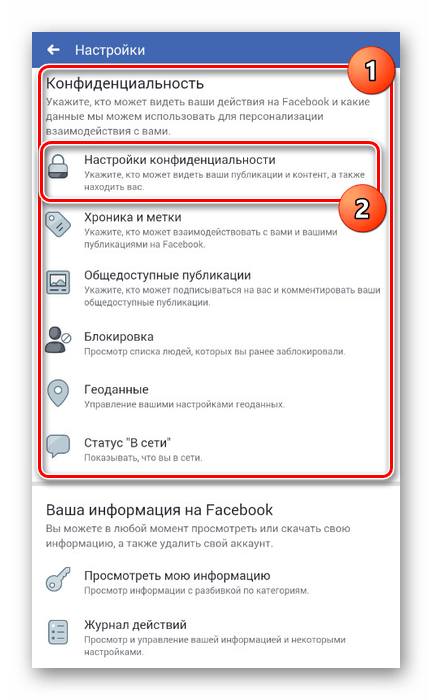
У розділі»ваші дії" у кожного пункту встановіть значення »тільки я" . Це недоступно для деяких варіантів.
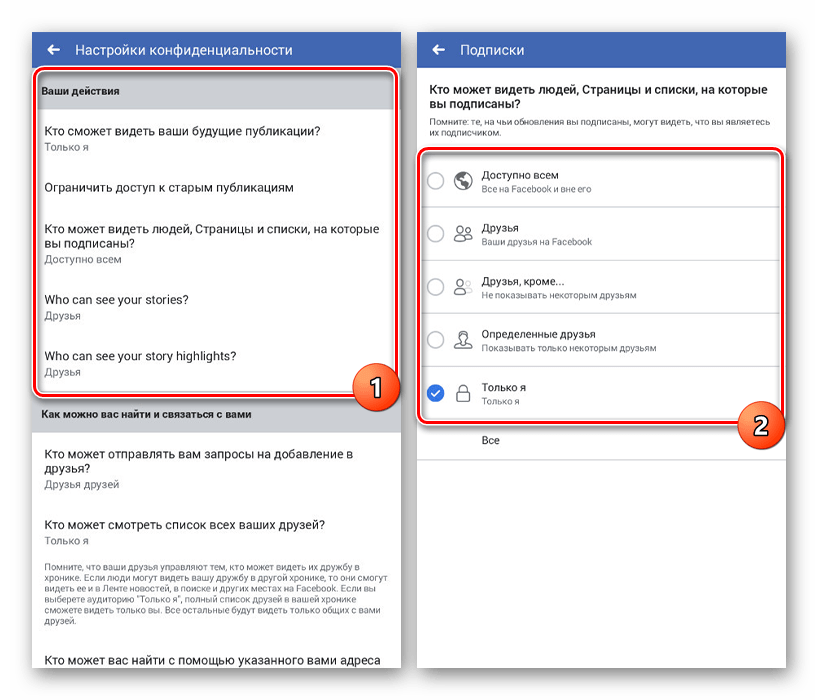
Зробіть те саме в блоці " як можна вас знайти і зв'язатися з вами» . За аналогією з веб-сайтом тут можна заборонити пошук профілю через пошукові системи.
- Далі поверніться до загального списку з параметрами та відкрийте сторінку " хроніка та мітки» . Тут вкажіть варіанти »тільки я" або »ніхто" . За бажанням також можете активувати перевірку записів зі згадуванням вашої сторінки.
- Розділ " публічні публікації» є завершальним для закриття профілю. Тут параметри дещо відрізняються від попередніх. Так, у всіх трьох пунктах найбільш суворе обмеження зводиться до вибору варіанту «друзі» .
- Додатково можете перейти на сторінку налаштування статусу «в мережі» і зробити його відключення. Це дозволить зробити кожне ваше відвідування сайту анонімним для інших користувачів.
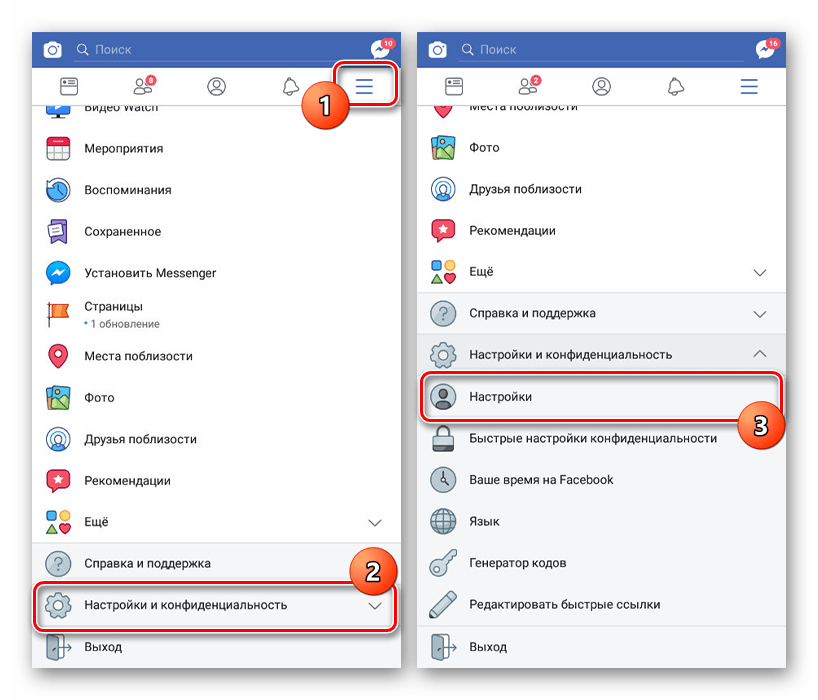
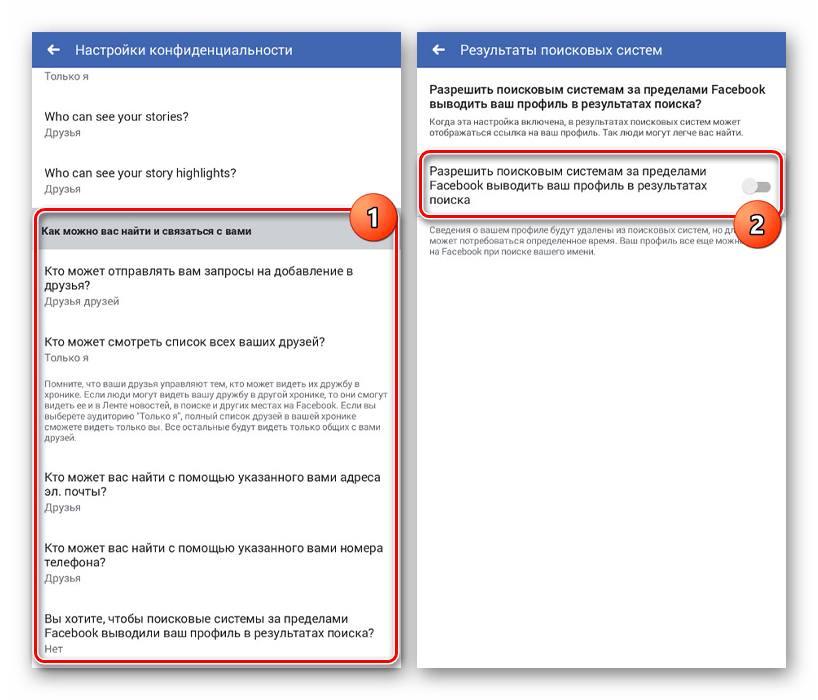
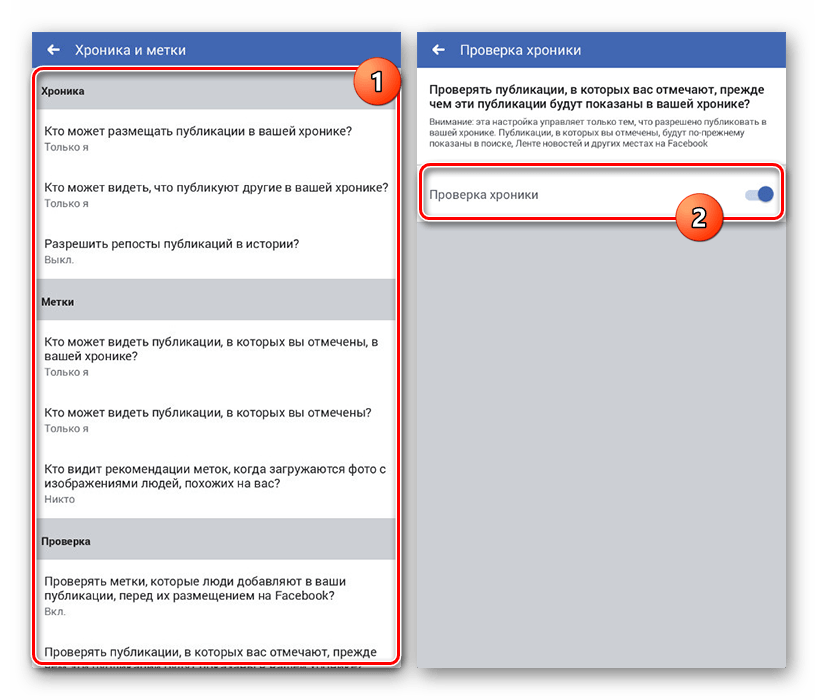
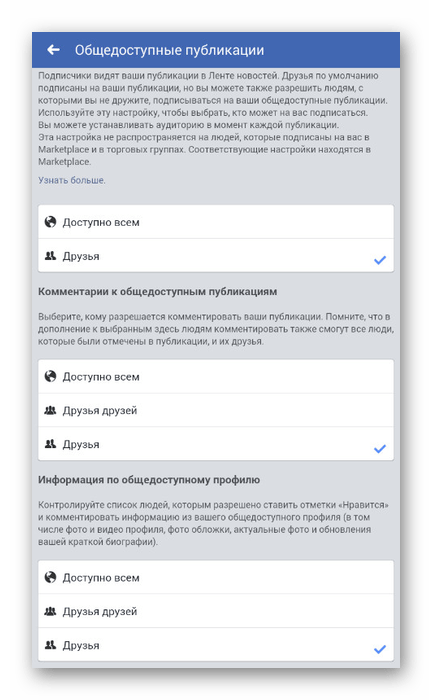
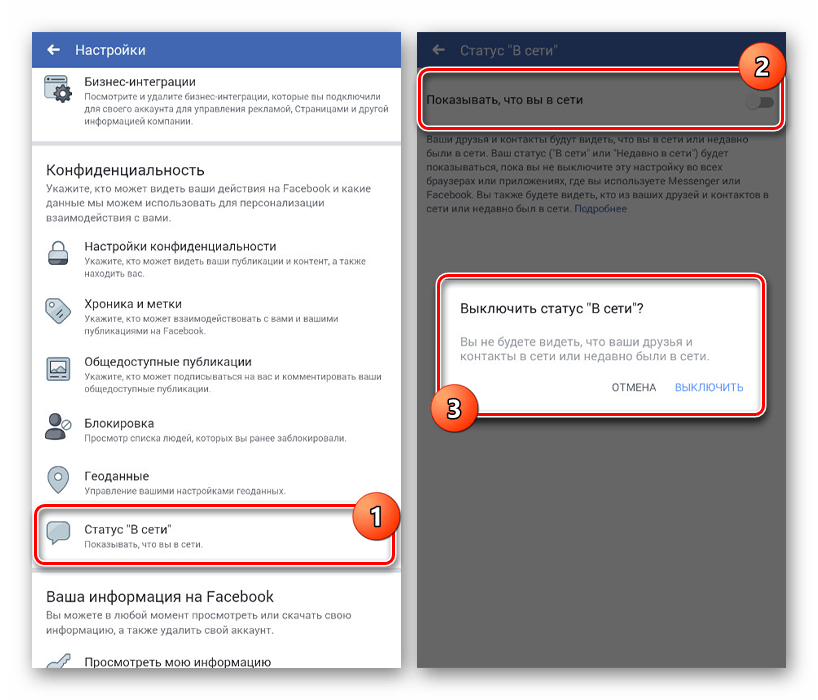
Незалежно від обраного підходу всі маніпуляції з видалення і блокування людей, приховування інформації і навіть видалення профілю цілком оборотні. Інформацію з цих питань ви можете знайти у нас сайті у відповідному розділі.